Hvis du vil koble Android-telefonen din til skolen din eller universitetets Wi-Fi, er sjansen stor for at du vil se EAP-metoden . Ikke la dette forvirre deg. Det er praktisk talt et sikkerhetstiltak som brukes til å autentisere enheten din før den lar den koble til Wi-Fi-nettverket .
I denne artikkelen skal vi forklare hva EAP er og hvordan du kobler Android-telefonen din til en Wi-Fi sikret med EAP-metode.

Hva er EAP?
EAP står for utvidbar autentiseringsprotokoll . Det er praktisk talt et autentiseringsrammeverk som brukes i mange forskjellige nettverksteknologier, både kablet og trådløst. Det brukes til å autentisere enheter før de får tillatelse til å bruke Internett -tilkoblingen og få tilgang til andre nettverkstjenester.
EAP forklarte
Hvordan fungerer EAP -prosessen?
For å hjelpe deg med å forstå EAP -prosessen og måten den fungerer på, vil vi prøve å forklare prosessen med EAP -godkjenning i enkle trinn.
- Ved å klikke på nettverksnavnet brukeren ønsker å bli med, sendes en forespørsel om å få tilgang til nettverket. Denne forespørselen går til en AP.
- AP ber brukeren om å gi identifikasjonsdata, og sender deretter dataene til en autentiseringsserver.
- Serveren spør deretter AP om identifikasjonsdataene er gyldige.
- AP får verifiseringen fra brukeren og sender den til autentiseringsserveren.
- Brukeren kobles til det trådløse nettverket.
La oss koble en Android-telefon til en sikret Wi-Fi ved hjelp av EAP-metoden
Viktig: Avhengig av Android -versjonen, kan noen trinn være litt annerledes, men de fleste trinnene vil være de samme for hver telefon.
Hvis du vil få tilgang til et sikret Wi-Fi-nettverk ved hjelp av EAP, følg disse trinnene.
- Lås opp Android-telefonen din og sørg for at Wi-Fi er aktivert. Hvis det ikke er, aktiver den og fortsett deretter til neste trinn.
- Du kan nå lange Wi-Fi-ikonet til Wi-Fi-innstillingene åpnes.
- Trykk på den sikrede tilkoblingen. Noen ganger vil det bli kalt Eduroam (de fleste college -nettverk) eller noe annet (bedriftsnettverk).
- Et nytt vindu åpnes, og du vil se EAP -metoden øverst.
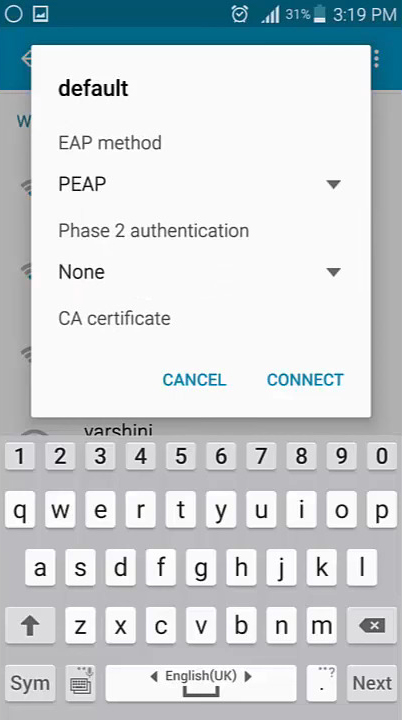
- Fyll nå ut følgende felt som følger:
Velg PEAP fra rullegardinlisten under EAP-metoden.
For fase 2 -godkjenning, velg MSCHAPV2.
La CA -sertifikatet være uspesifisert. Du kan også velge standardverdier for system eller ingen hvis uspesifisert ikke er tilgjengelig.
Skriv inn brukernavnet ditt i identitetsfeltet
Ikke skriv noe i det anonyme identitetsfeltet.
Skriv inn nettverkspassordet i passordfeltet.
- Når du er ferdig med å fullføre og velge alt, klikker du på Connect. Android -telefonen din skal koble seg til det trådløse nettverket, og den skal kobles automatisk til neste gang du er innen rekkevidde.
Merk: I de fleste tilfeller vil ikke Android -telefonen din be deg om å legge inn domenet, men hvis den gjør det, må du ha riktig domenenavn og passord. Det er vanligvis dine høyskoler nettadresse.
Hvordan koble til en college Wi-Fi ved hjelp av en Android-telefon (EAP-metode)
Android -telefon vil ikke koble til Eduroam - hva skal jeg gjøre?
Hvis du ikke kan koble deg til Wi-Fi-nettverket ved hjelp av Android-telefonen din, kan du prøve følgende løsninger.
Start Android -telefonen på nytt
I de fleste tilfeller vil det være den enkleste løsningen på de fleste tilfeller. Du kan trykke på strømknappen, og når omstart vises på skjermen, velger du den. Telefonen vil slå seg av og deretter slå på igjen. Gi det litt tid til å starte opp helt, og prøv å koble til det trådløse nettverket igjen.
Anbefalt lesing:
- Bør du slå av Wi-Fi-ruteren når du er på ferie?
- Kan du begrense Wi-Fi-tilkoblinger på Android-telefonen? (Måter å begrense Wi-Fi-bruk)
- Hvordan koble til Wi-Fi i stedet for Ethernet på Windows 10? (Hvordan prioriterer Wi-Fi-tilkobling?)
Hvis du kan fjerne telefonbatteriet, gjør det og legg det tilbake etter ett minutt. Slå på telefonen og prøv å koble til igjen.
Slå av og av Wi-Fi
Lås opp Android -telefonen din og sveip ned fra toppen av skjermen og klikk på innstillingsikonet. Trykk nå på tilkoblinger, deretter på Wi-Fi, og deaktiver Wi-Fi i noen sekunder. Aktiver den og prøv å koble til igjen .
Fjern sikkerhetsbevisene
Å fjerne sikkerhetssertifikatene er en annen ting du bør prøve hvis du ikke kan koble deg til det trådløse nettverket.
- Lås opp Android -telefonen din og trykk på innstillingsikonet.
- Trykk på biometri og sikkerhet.
- Bla ned til slutten og klikk på andre sikkerhetsinnstillinger.
- Bla helt ned for å fjerne legitimasjon
- Trykk på OK.
- Hvis du blir bedt om å oppgi PIN -koden, må du skrive den inn og klikk på ferdig. Du bør se et varsel som sier at legitimasjonslagring ble ryddet.
Hvordan tømme legitimasjon på en Samsung -telefon
- Forsøk å koble Android-telefonen din igjen til det sikrede Wi-Fi-nettverket , og se om dette løser problemet.
Kontaktstøtte
Hvis du har prøvd løsningene gitt ovenfor, og du fremdeles ikke kan koble deg til Wi-Fi-nettverket , anbefales det å komme i kontakt med støtte.
Kontaktinformasjonen finner du på den offisielle nettstedet for skole eller universitet, så ber noen om å finne kontaktinformasjonen for deg eller bruke din cellulære tilkobling midlertidig til du finner kontaktinfo.
Avsluttende ord
Å koble Android-telefonen din til Wi-Fi sikret med EAP-metoden er ikke så komplisert hvis du har riktig informasjon. Hvis du ikke er sikker, må du komme i kontakt med nettverksadministratoren eller besøke nettstedet for skole/universitet og finne nødvendig informasjon. De fleste universiteter har trinn-for-trinn tilkoblingsopplæringsprogrammer publisert på sine nettsteder.
Hvis du har noen problemer med å koble seg til den sikrede Wi-Fi, anbefaler vi selvfølgelig å prøve de foreslåtte løsningene. I tilfelle ingenting fungerer, kontakt teknisk support.
